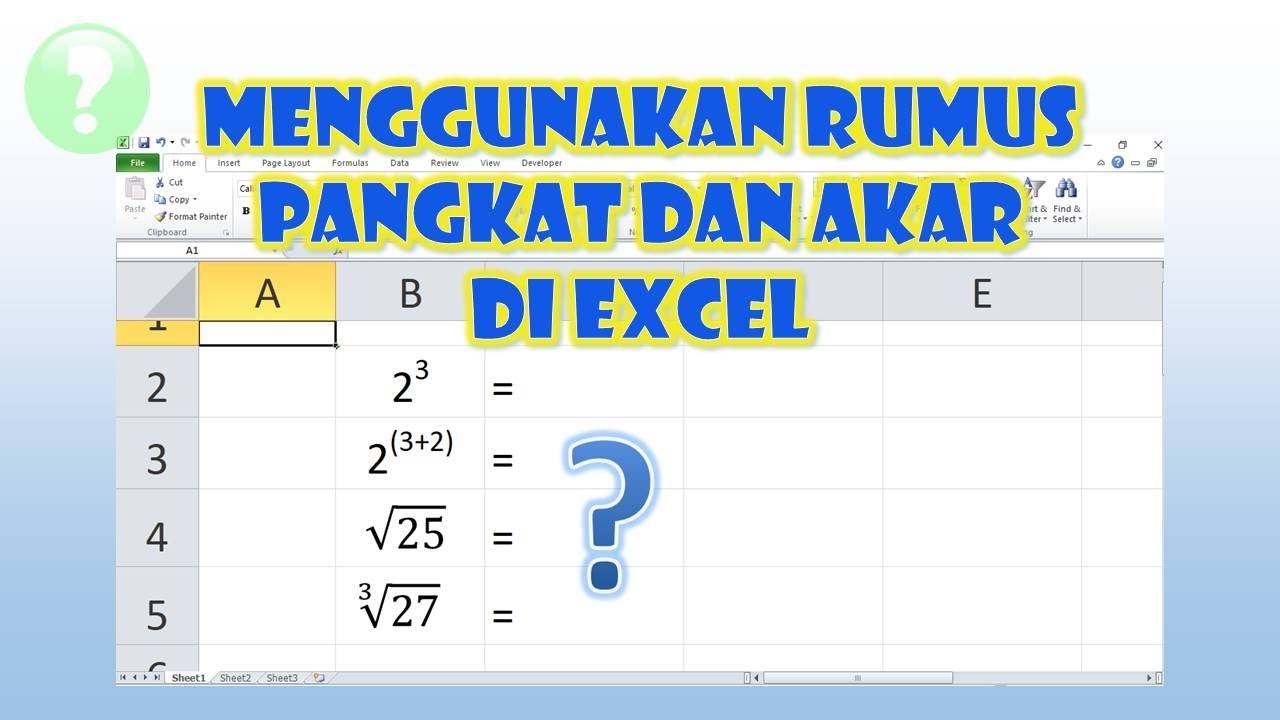Pernahkah anda berhadapan dengan situasi di mana anda perlu mencari punca kuasa dua sesuatu nombor dengan cepat dan tepat? Jika ya, anda tidak bersendirian! Dalam dunia matematik dan analisis data, pengiraan akar adalah operasi yang sangat lazim. Nasib baik, Microsoft Excel, perisian hamparan yang sangat popular, menyediakan penyelesaian yang mudah dan berkesan dengan formula terbina dalam yang boleh membantu anda mengira akar pelbagai nombor dengan mudah.
Sebelum kita mendalami selok-belok formula itu sendiri, mari kita luangkan sedikit masa untuk memahami konsep pengiraan akar. Dalam istilah yang mudah, akar bagi sesuatu nombor ialah nilai yang apabila didarab dengan dirinya sendiri, menghasilkan nombor asal. Sebagai contoh, akar kuasa dua bagi 9 ialah 3, kerana 3 didarab dengan 3 sama dengan 9.
Formula untuk mengira akar dalam Excel sangat mudah dan intuitif. Untuk mengira punca kuasa dua sesuatu nombor, anda boleh menggunakan fungsi SQRT. Sintaks fungsi ini adalah seperti berikut:
=SQRT(nombor)
Dalam formula ini, "nombor" merujuk kepada nombor yang anda ingin cari punca kuasa duanya. Ini boleh menjadi nombor tertentu, rujukan sel yang mengandungi nombor, atau formula yang menilai kepada nombor.
Mari kita pertimbangkan satu contoh untuk menggambarkan cara menggunakan formula ini. Katakan anda mempunyai hamparan dengan senarai nombor dalam lajur A, dan anda ingin mengira punca kuasa dua nombor ini dalam lajur B. Untuk melakukan ini, anda boleh mengikuti langkah-langkah berikut:
1. Pilih sel pertama dalam lajur B di mana anda ingin memaparkan punca kuasa dua.
2. Taip formula berikut ke dalam bar formula, gantikan "A1" dengan rujukan sel bagi nombor pertama dalam lajur A:
=SQRT(A1)
3. Tekan Enter untuk mengira punca kuasa dua.
4. Untuk mengira punca kuasa dua bagi nombor lain dalam lajur A, cukup seret pemegang isian (petak kecil di sudut kanan bawah sel) ke bawah lajur.
Itu sahaja! Excel akan mengira punca kuasa dua bagi setiap nombor dalam lajur A dan memaparkan hasilnya dalam lajur B yang sepadan.
Kelebihan dan Kekurangan Formula SQRT
Seperti mana-mana fungsi atau formula dalam Excel, terdapat kelebihan dan kekurangan menggunakan formula SQRT untuk mengira akar. Memahami kebaikan dan keburukan ini boleh membantu anda membuat keputusan yang tepat tentang bila hendak menggunakan formula ini dan bila hendak mempertimbangkan alternatif lain.
Kelebihan
1. Kemudahan penggunaan: Formula SQRT sangat mudah digunakan dan difahami, menjadikannya mudah bagi pengguna di semua peringkat kemahiran untuk mengira akar dalam Excel.
2. Kecekapan: Formula SQRT menyediakan cara yang cepat dan cekap untuk mengira akar, menjimatkan masa dan usaha anda berbanding pengiraan manual.
3. Ketepatan: Formula SQRT memberikan hasil yang tepat, memastikan bahawa pengiraan anda boleh dipercayai dan tepat.
Kekurangan
1. Fungsi terhad: Formula SQRT direka bentuk khusus untuk mengira punca kuasa dua. Ia tidak boleh digunakan secara langsung untuk mengira jenis akar lain, seperti punca kubus atau akar yang lebih tinggi.
2. Pengendalian nombor negatif: Formula SQRT tidak dapat mengendalikan nombor negatif secara langsung. Percubaan untuk mengira punca kuasa dua bagi nombor negatif akan menghasilkan ralat #NUM!.
Soalan Lazim
S1: Bolehkah saya menggunakan formula SQRT untuk mengira akar bagi nombor perpuluhan?
J1: Ya, formula SQRT boleh mengendalikan nombor perpuluhan tanpa sebarang masalah. Sebagai contoh, =SQRT(3.14) akan mengembalikan punca kuasa dua bagi 3.14.
S2: Apakah yang berlaku jika saya cuba menggunakan formula SQRT dengan nombor negatif?
J2: Jika anda cuba menggunakan formula SQRT dengan nombor negatif, ia akan mengembalikan ralat #NUM!. Ini kerana punca kuasa dua bagi nombor negatif ialah nombor kompleks, yang tidak dapat diwakili oleh Excel secara langsung.
Kesimpulan
Formula SQRT dalam Excel ialah alat yang berkuasa dan mudah digunakan untuk mengira punca kuasa dua. Ia boleh digunakan secara meluas dalam pelbagai bidang, daripada kewangan dan kejuruteraan kepada sains dan statistik. Memahami cara menggunakan formula ini dengan berkesan boleh meningkatkan keupayaan analisis data anda dengan ketara dan memudahkan pengiraan matematik anda.
3 Cara Menghitung Rumus Akar di Excel, Mudah! - The Brass Coq
Cara Menggunakan Rumus Pangkat Dan Akar Di Excel - The Brass Coq
5 Cara Menghitung Akar Di Excel Paling Ampuh, Ini Rumusnya - The Brass Coq
Cara Mencari Akar Persamaan Kuadrat Di Excel Otomatis - The Brass Coq
3 Cara Menghitung Rumus Akar di Excel, Mudah! - The Brass Coq
Rumus Akar Kuadrat di Excel (Cara Menghitung Akar & Contoh) - The Brass Coq
Latihan Kode Program Python: Mencari Akar Persamaan Kuadrat - The Brass Coq
Mencari akar di excel 2021 - The Brass Coq
3 Cara Menghitung Rumus Akar di Excel, Mudah! - The Brass Coq
Cara Menghitung Akar Di Excel Rumus Akar Kuadrat Dengan Excel - The Brass Coq
Rumus Akar Kuadrat di Excel (Cara Menghitung Akar & Contoh) - The Brass Coq
Rumus Kuadrat Di Excel - The Brass Coq
Rumus Akar Kuadrat di Excel (Cara Menghitung Akar & Contoh) - The Brass Coq
Rumus Untuk Menghitung Pangkat Dan Akar Di Excel Rumus Excel - The Brass Coq
2 Rumus Akar di Excel dan Cara Menghitung Akar Pangkat 2, 3, 4, & 5 - The Brass Coq